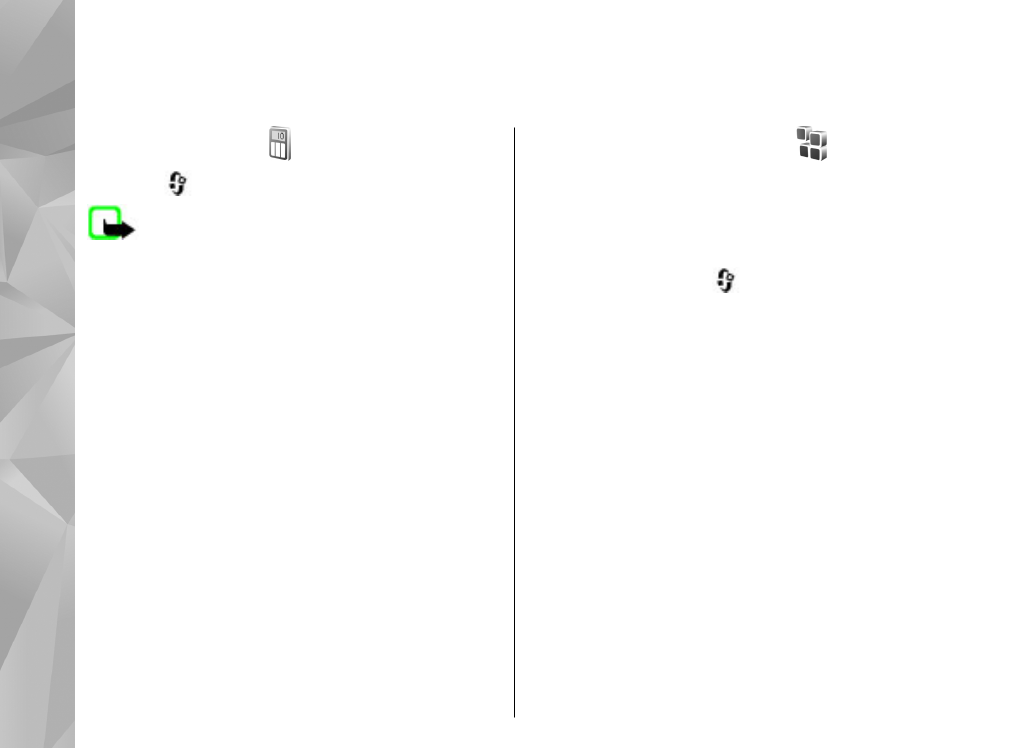
Rakenduste ja tarkvara
installimine
Installifaile saab seadmesse kanda ka ühilduvast
arvutist, laadida alla veebilehelt, võtta vastu MMS-
144
Kaust
R
ak
end
used
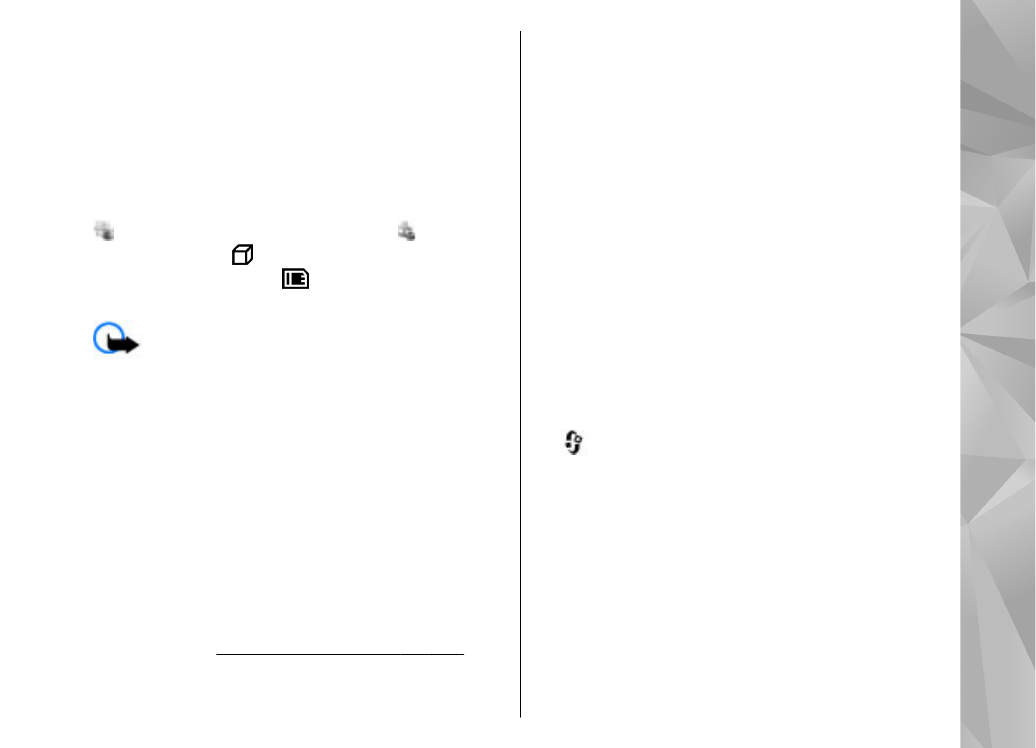
sõnumi või e-kirja manusena või mõnel muul moel
(nt Bluetoothi vahendusel). Rakenduste
installimiseks seadmesse võite kasutada
tarkvarakomplekti Nokia Nseries PC Suite rakendust
Nokia Application Installer. Kui kasutate faili
ülekandmiseks Microsoft Windows Explorerit,
salvestage fail ühilduvale mälukaardile (kohalik
ketas).
tähistab .sis- või,sisx-rakendust ja Java-
rakendust. Tähis näitab, et rakendus pole
täielikult installitud, ja , et rakendus on
installitud mälukaardile.
NB! Kasutage ja installige ainult neid
rakendusi ja muud tarkvara, mis pärinevad
usaldusväärseist allikaist (näiteks rakendused,
mida on kontrollitud programmiga Symbian Signed
või mis on läbinud testi Java Verified
TM
).
Enne installimist arvestage järgmist.
●
Rakenduse tüübi, versiooni numbri ja
edasimüüja või tootja nime vaatamiseks valige
Valikud
>
Vaata infot
.
Rakenduse turvasertifikaadi andmete
kuvamiseks kaustas
Täpsustused:
, liikuge
valikule
Sertifikaadid
ja valige
Vaata
täpsustusi
.
Vt "Sertifikaadihaldus", lk 154.
●
Kui installite olemasolevale rakendusele
tarkvarauuenduse või -paranduse, saate algse
rakenduse taastada vaid programmi algse
installifaili või eemaldatud tarkvarapaketi
täieliku varukoopia abil. Algse programmi
taastamiseks eemaldage programm ja installige
see uuesti, kasutades algset installifaili või
varukoopiat.
Java-rakenduste installimiseks on vaja JAR-faili.
Kui see puudub, võib seade paluda faili
allalaadimist. Kui rakendusel ei ole määratud
pöörduspunkti, palutakse see valida.
Serveriühenduse loomiseks ja jar-faili
allalaadimiseks võib telefon küsida
kasutajanime ja parooli. Viimased saate
rakenduse tarnijalt või tootjalt.
Rakenduse või tarkvara installimiseks tehke
järgmist.
1.
Installifaili leidmiseks vajutage menüüklahvi
ja valige
Rakendused
>
Rak. haldur
. Teine
võimalus on otsida faili rakenduse Failihaldur
abil seadme mälust või ühilduvalt mälukaardilt
(kui see on sisestatud) või avada installifaili
sisaldav sõnum kaustas
Sõnumid
>
Saabunud
.
2.
Rakendusehalduris valige
Valikud
>
Installi
.
Muudes rakendustes liikuge installifaili nimele.
Installi käivitamiseks valige see.
Installimisel kuvab seade teavet
installimisprotsessi kulgemise kohta. Kui
installite rakendust, millel puudub digitaalallkiri
145
Kaust
R
ak
end
used
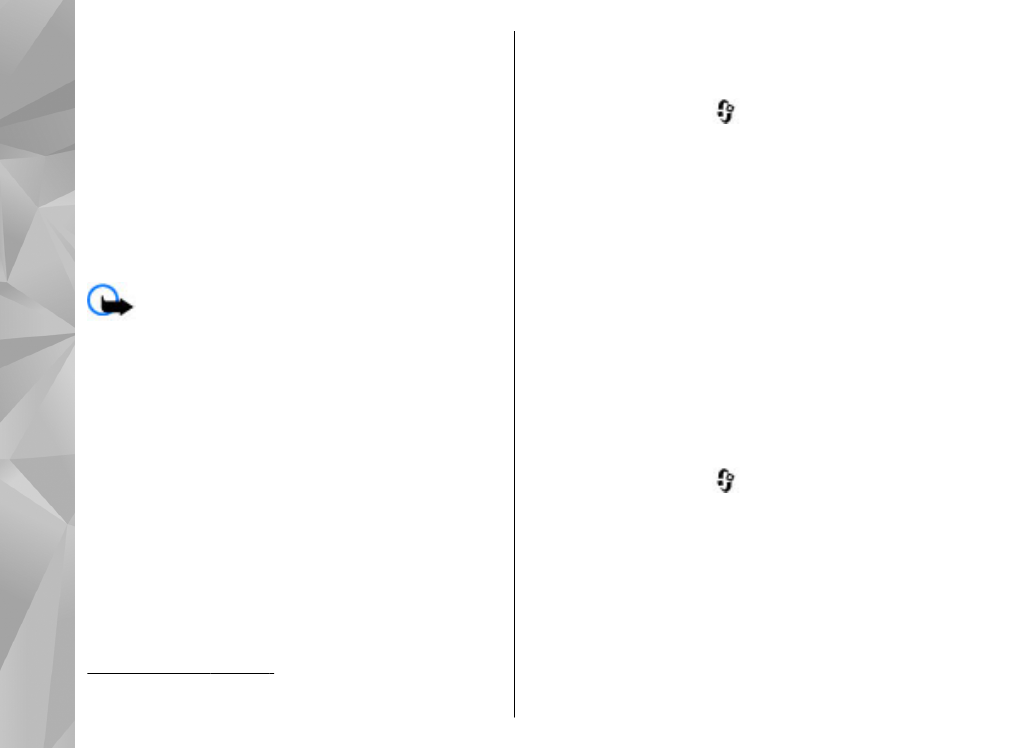
või sertifikaat, kuvatakse seadme ekraanil
vastav hoiatus. Jätkake installimist vaid juhul,
kui teate, millisest allikast rakendus pärineb.
Installitud rakenduse käivitamiseks liikuge menüüs
selle nimele ja valige see. Kui rakendusele pole
vaikekausta määratud, installitakse see põhimenüü
kausta
Rakendused
.
Installitud ja eemaldatud tarkvarapakettide ning
installimise või eemaldamise aja vaatamiseks
valige
Valikud
>
Vaata logi
.
NB! Seade toetab korraga ainult üht
viirusetõrjerakendust. Rohkem kui ühe
viirusetõrjerakenduse kasutamine võib mõjutada
seadme tööd, seade võib ka täielikult töötamast
lakata.
Pärast rakenduste installimist ühilduvale
mälukaardile jäävad installifailid (.sis) seadme
mällu alles. Need failid võivad võtavad enda alla
suure hulga mäluruumi ja takistada teiste failide
salvestamist mällu. Et mäluruumi oleks piisavalt,
varundage tarkvara Nokia PC Suite abil installifailid
ühilduvasse arvutisse, seejärel eemaldage
failihalduri abil installifailid telefoni mälust. Kui sis-
fail on sõnumi manus, kustutage see sõnum
sõnumite sisendkastist.
Vt "Failihaldur", lk 148.